Nie ma wątpliwości, że klucze, które wpisujemy do różnych aplikacji na naszym telefonie komórkowym, czy to do naszych sieci społecznościowych, e-maili… Są naprawdę ważne. Ale jak zarządzasz hasłami na swoim Xiaomi smartfon? Prawda jest taka, że wielu ucieka się do posiadania tego samego kodu do wszystkiego, a tym bardziej dzisiaj, w którym mamy tak wiele usług, czy to streamingu, platform usługowych, między innymi. Nie jest więc łatwo powiedzieć, że należy prowadzić wyczerpującą kontrolę nad tymi, które wprowadzamy.
I w końcu okazuje się, że powtarzamy kod lub ktoś mógł uzyskać dostęp do jednego z naszych kont. I choć nie ma niezawodnej formuły ani jednego rozwiązania dla tych przypadków. Będzie to również zależało od nawyków każdej osoby, ponieważ w wielu przypadkach ludzie zwracają się do papieru i pióra, aby zapisać swoje hasła. Ale czy jest to konieczne w przypadku telefonu komórkowego Xiaomi? Dlatego wyjaśnimy opcje, które znajdziemy w smartfonach tej marki.

Twórz bezpieczne klucze na poziomie „pro”
Kluczem do zachowania bezpieczeństwa, a przynajmniej prostego faktu bycia wolnym od wszelkiego rodzaju naruszenia naszej prywatności, jest akcja, aby nigdy nie powtarzać tego samego kodu, czyli najlepiej zmienić hasło na każdej stronie internetowej lub w każdej usłudze. Jednak posiadanie różnych aplikacji i kont nie zawsze będzie łatwe do zapamiętania.
Jednak bezpieczeństwo jest jednym z tych aspektów obecnej technologii, które z biegiem czasu wymagają od użytkowników znacznie więcej. I dlatego musimy być bardziej ostrożni niż wcześniej przy korzystaniu z tych samych kodów dostępu. Mimo to Xiaomi nie ułatwia nam spraw, ponieważ nie pomaga nam generować całkowicie bezpieczne hasło z różnymi znakami dla samego telefonu komórkowego, jak widzimy dzisiaj w innych markach, takich jak Apple.

W rzeczywistości istnieją telefony komórkowe, do których nie trzeba mieć aplikacji, które mogą uratować nam życie, znanych jako menedżerowie kodu. Chociaż pozytywną stroną, jak pokażemy później, jest to, że Xiaomi pozwoli nam pokrótce zobaczyć nasze klucze, aby łatwiej było do nich wejść.
Dlatego zalecamy, aby podczas pisania kodu dostępu był on zgodny z aktualnymi standardami bezpieczeństwa. Zapomnij więc o wybieraniu istniejących słów lub logicznych sekwencji liczb, takich jak daty urodzenia lub imiona, jeśli nie, postaw na mieszanie liter i cyfr, małych i wielkich liter oraz niektórych symboli lub znaków interpunkcyjnych.
Jak zobaczyć hasła na moim telefonie Xiaomi?
Istnieją dwie opcje, dzięki którym można uzyskać klucze, które zapisaliśmy z naszego telefonu komórkowego Xiaomi. Najpierw będziemy musieli wprowadzić hasła i zabezpieczenia w ustawieniach smartfona. W tej sekcji powinniśmy być w stanie zarządzać, aktywować i modyfikować odblokowywanie odcisków palców, odblokowywanie twarzy, a nawet funkcjonalność odblokowywania urządzeń przez Bluetooth. Jednak tego typu kody bezpośrednio wpływają na bezpieczeństwo naszego terminala. Tak więc w tym przypadku nie jesteśmy zainteresowani.
Jednak to, co nas interesuje, to to, że w tej samej sekcji Hasła i bezpieczeństwo , będziemy mogli znaleźć konkretną opcję o nazwie Prywatności Hasło zabezpieczające. Zasadniczo to, co nam zaoferuje, to umożliwienie nam skonfigurowania tego, aby uzyskać dostęp do prywatnych danych, które musisz zapisać. Oznacza to, że pozwoli nam to ustanowić osobny kod na urządzeniu Xiaomi, aby chronić nasze najbardziej osobiste dane. Ten kod prywatności będzie zatem chronić następujące elementy: wiadomości, zdjęcia, pliki i notatki.

Chociaż nie jest to tak naprawdę najbardziej uderzająca rzecz, jaką możemy znaleźć w ustawieniach naszego terminala azjatyckiej firmy. Co najlepsze, możemy mieć opcję aktywacji funkcji Pokaż hasła. Co z tego otrzymujemy? Cóż, możemy krótko zobaczyć nasze klucze podczas wprowadzania ich w dowolnej aplikacji lub koncie.
Aby to zrobić, będziemy musieli przejść do sekcji, o której mówiliśmy wcześniej, i uzyskać dostęp do Prywatności> włącz przełącznik, który znajduje się obok Pokaż hasła . Ponadto będzie to bardzo przydatna alternatywa, jeśli jesteśmy jedną z tych osób, które zawsze zapominają swoich haseł. Chociaż na krótko zostanie wyświetlonych tylko kilka znaków, więc nikt nie będzie mógł zobaczyć ich w całości.
Druga metoda będzie już dzięki Google i jego menedżerowi. Jeśli więc potrzebujemy przejrzeć te, które zarejestrowaliśmy i powiązaliśmy z kontem lub aplikacją Google, możemy to również zrobić stąd. Aby to zrobić, musimy to zrobić od Google Chrom lub w dowolnej aplikacji, takiej jak sieci społecznościowe. W trakcie wpisywania naszego konta i hasła na razie nie ulegnie ono zmianie, chociaż będziemy musieli uważać przy kliknięciu w logowanie. Na dole ujrzymy opcję zapisania kodu i tym samym nie będziemy musieli go zapamiętywać znowu coś, co pojawia się również podczas rejestracji.
Jak aktywować menedżera kluczy
Teraz nadeszła kolej, aby go w końcu aktywować lub sprawdzić, czy mamy go już na naszym telefonie Xiaomi. Mając przed sobą smartfon, przede wszystkim musimy sprawdzić czy menedżer haseł Google jest włączony . Chociaż z reguły będzie musiał być domyślnie aktywny, ale możemy to sprawdzić, jeśli mamy dostęp do ikony naszego profilu w prawym górnym rogu przeglądarki lub dowolnej aplikacji powiązanej z kontem Google.
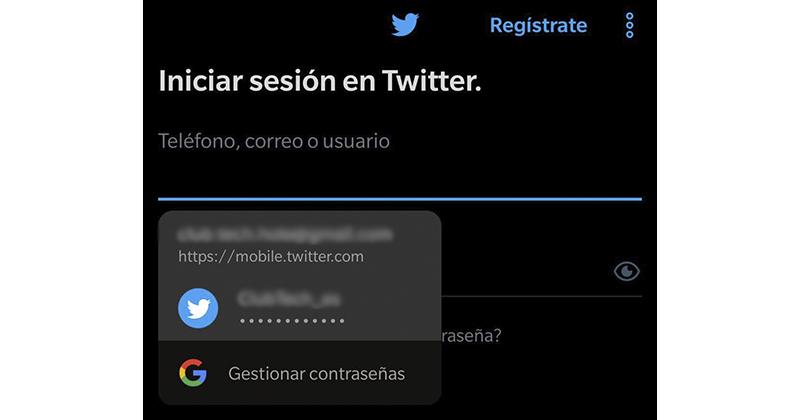
W Xiaomi możemy to również zrobić, dotykając trzech punktów i w menu głównym, uzyskując dostęp do Ustawień. Gdy znajdziemy się w środku, możemy to łatwo sprawdzić, jeśli uzyskamy dostęp do sekcji Hasła. W przypadku, gdy ta funkcja jest aktywna, będziemy musieli zapytaj, czy chcę to zapisać . W ten sposób zawsze zapyta nas, czy chcemy go zapisać w pęku kluczy Google. W przypadku wybrania opcji Nigdy nie zostanie ona zapisana.
Ponadto, aby zobaczyć te klucze w naszym Xiaomi, będziemy musieli uzyskać dostęp do ustawień mobilnych, poszukać sekcji o nazwie Google i uzyskać do niej dostęp. Następnie będziesz musiał nacisnąć Zarządzaj swoim kontem Google i przejdź do Bezpieczeństwo Sekcja. Następnie będziesz musiał zejść do opcja Menedżer haseł na końcu listy. A stamtąd już możemy je przeglądać, a nawet zmieniać.
